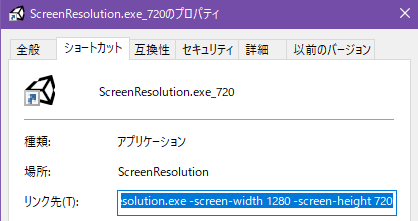はじめに
ProjectSettingsのPlayerにあったDisplay Resolution DialogがUnity 2019.3あたりからいなくなりました。
- 2018.4 Manual
https://docs.unity3d.com/ja/2018.4/Manual/class-PlayerSettingsStandalone.html - 2019.4 Manual
https://docs.unity3d.com/ja/2019.4/Manual/class-PlayerSettingsStandalone.html
デバッグとかちょっと解像度変えたい時が個人的によくあるので、今後は各自で対応する必要がありそうです。
以下は思いあたる対応となります。
環境
- Windows10
(macOSでも同様なことができると思います) - Unity 2019.4
方法①
UnityのScene内で解像度指定するUIと機能を実装する。
UnityEngine.Screen.SetResolutionを実行中に呼び出せば変更されます。
ただ実装が大変。
方法②
Display Resolution Dialog(Launcher)を作る。
Unityで書き出したexeにコマンドライン引数を渡すようなGUIを用意すれば、今まで同様に指定解像度で起動してくれます。
アプリを起動する前に指定できるので画面切り替えがなくてスムーズです。
配布物とかだとユーザー側は扱いやすいと思います。
このあたりを引数に渡せばよしなにしてくれそうです。
- -screen-fullscreen
- -screen-height
- -screen-width
- -screen-quality
~~.exe -screen-width 1280 -screen-height 720
ただ、GUI組むとなるとこれも少し大変。
方法③
直接コマンドライン引数を渡す。
方法②はGUI実装が大変なので、Windowsのコマンドプロンプトやショートカットなどで引数を渡してさっくり起動しようという話です。
外見はいいのでとにかくすぐ設定を変えて見たい時はこれでいい気がします。
ショートカットだと以下の感じ。
参考